Почта Mail
- Откройте письмо.
- Нажмите
 → Еще → **Скачать на компьютер
→ Еще → **Скачать на компьютер
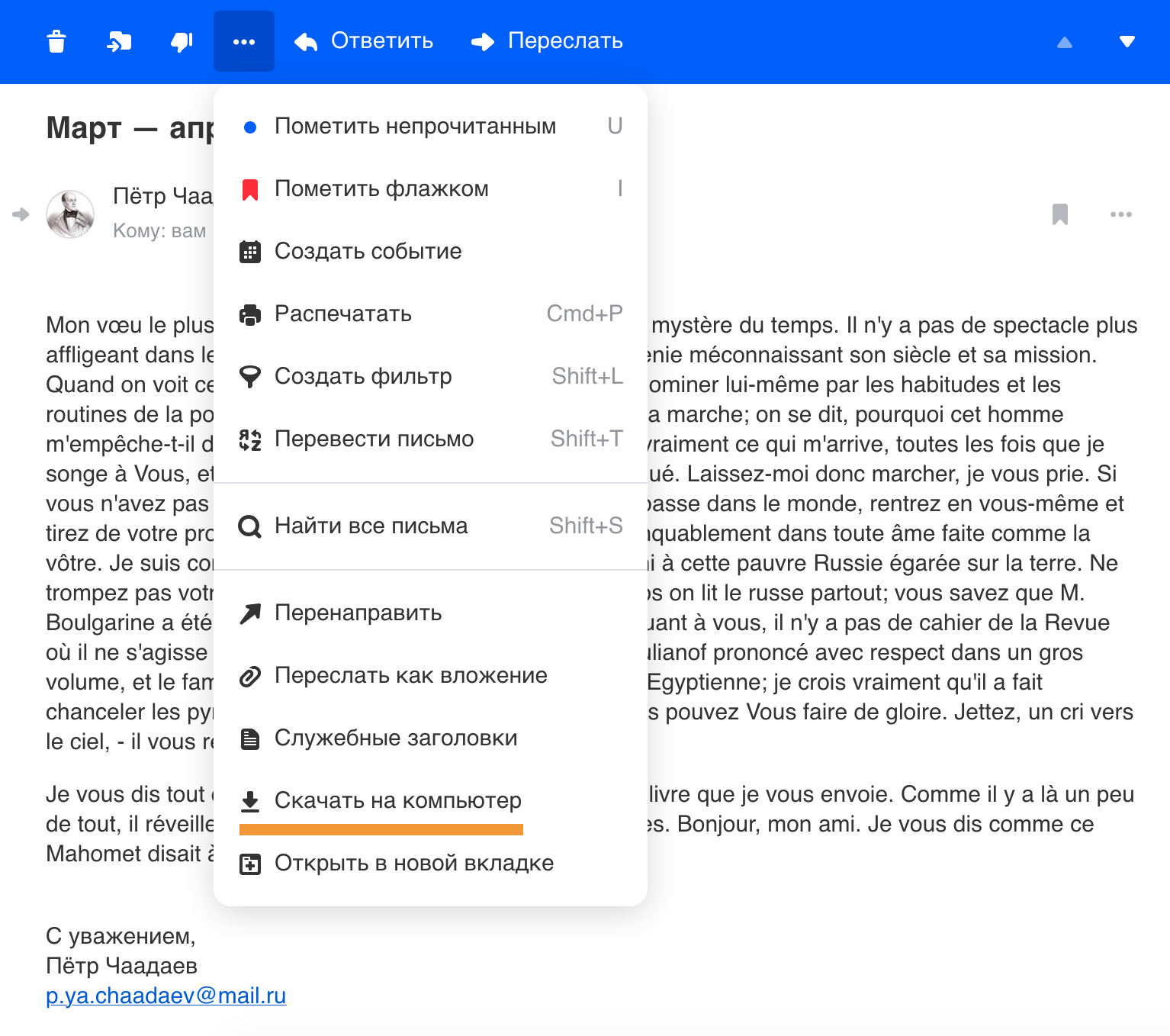
Письмо сохранится в формате EML.
Яндекс.Почта
Откройте письмо.
Нажмите
 → Свойства письма. В новой вкладке откроется исходный код письма.
→ Свойства письма. В новой вкладке откроется исходный код письма.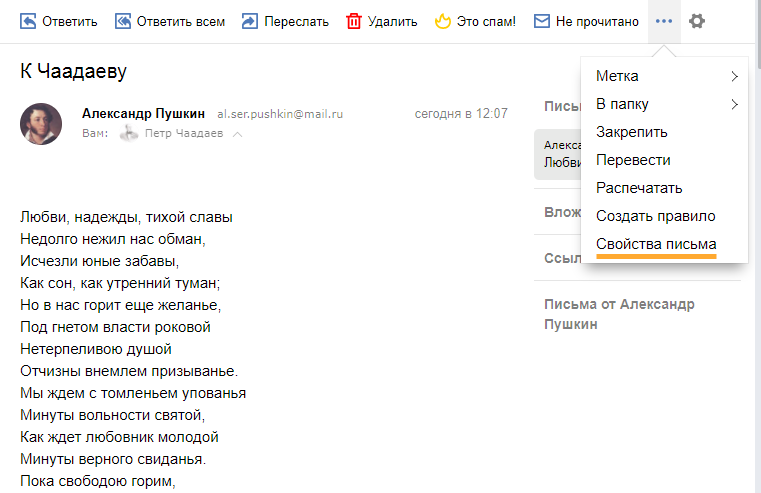
Нажмите правой кнопкой мыши в любом месте страницы, затем — Сохранить как….
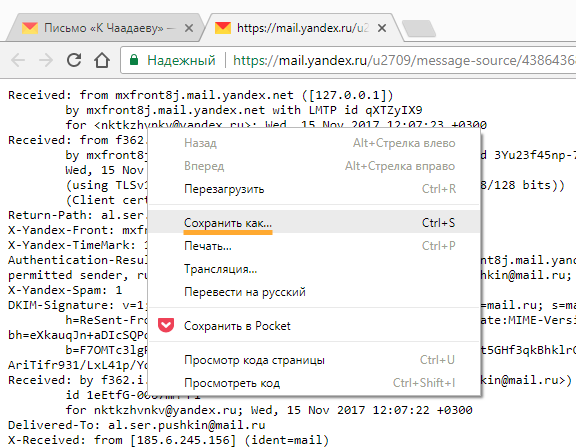
Нажмите Сохранить.
Письмо сразу сохранится в формате EML.
Gmail
Откройте письмо.
Нажмите
 → Показать оригинал. В новой вкладке откроется исходный код письма.
→ Показать оригинал. В новой вкладке откроется исходный код письма.Нажмите Скачать оригинал.
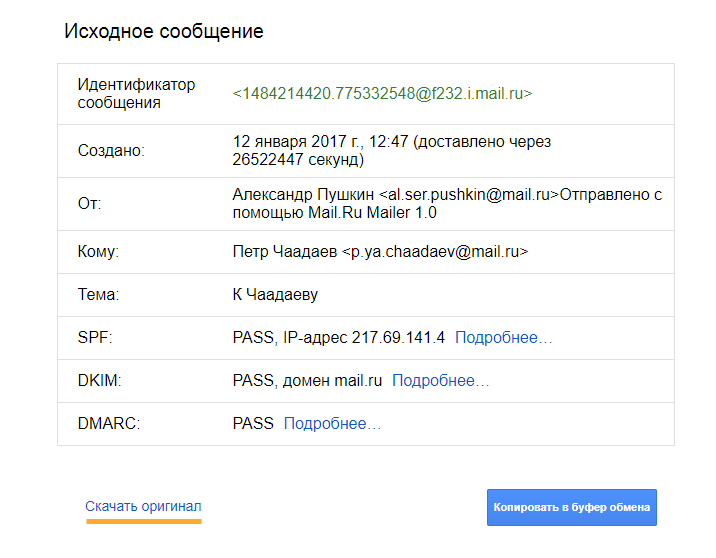
Письмо сразу сохранится в формате EML.
Рамблер/Почта
Откройте письмо.
Нажмите
 . В новой вкладке откроется исходный код письма.
. В новой вкладке откроется исходный код письма.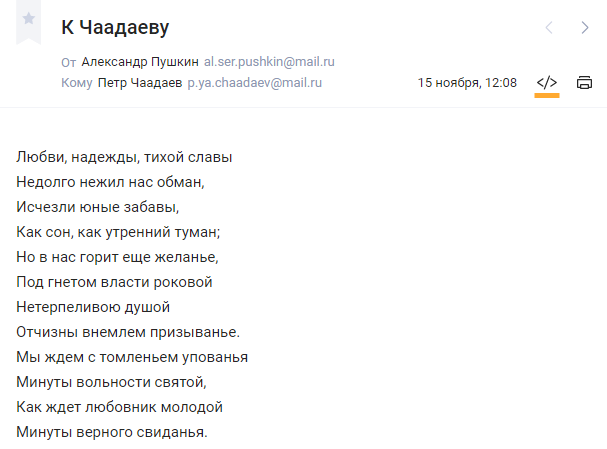
Нажмите правой кнопкой мыши в любом месте страницы, затем — Сохранить как….

Нажмите Сохранить.
Письмо сохранится в формате TXT, но его нужно поменять на EML. Если у вас не показывается расширение файлов (несколько букв после точки в названии файла, например letter.txt), включитe, чтобы расширение отображалось.
На Windows
- Откройте любую папку.
- Перейдите во вкладку Вид.
- Установите галочку Расширения имен файлов.
На macOS
- Нажмите Finder → Настройки → **Дополнения.
- Установите галочку Показывать все расширения имен файлов.
Чтобы поменять формат файла:
- Найдите на компьютере сохраненное письмо.
- Кликните правой кнопкой мыши по файлу и выберите Переименовать.
- После точки вместо
txtвведитеeml, чтобы получилосьname.eml, гдеname— название файла. - Нажмите Enter и подтвердите изменение.
Yahoo Mail
Откройте письмо.
Нажмите
 → View Raw Message. В новой вкладке откроется исходный код письма.
→ View Raw Message. В новой вкладке откроется исходный код письма.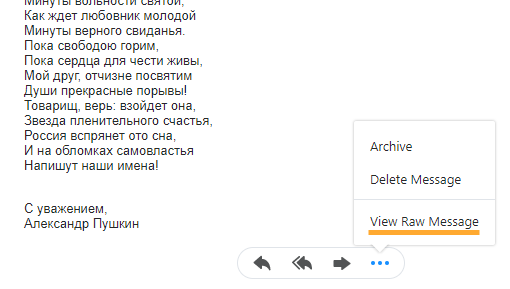
Нажмите правой кнопкой мыши в любом месте страницы, затем — Сохранить как….
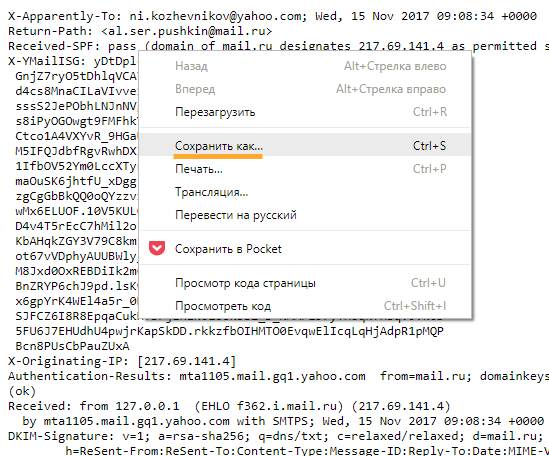
Нажмите Сохранить.
Письмо сохранится в формате TXT, но его нужно поменять на EML. Если у вас не показывается расширение файлов (несколько букв после точки в названии файла, например, letter.txt), включитe, чтобы расширение отображалось.
На Windows
- Откройте любую папку.
- Перейдите во вкладку Вид.
- Установите галочку Расширения имен файлов.
На macOS
- Нажмите Finder → Настройки → **Дополнения.
- Установите галочку Показывать все расширения имен файлов.
Чтобы поменять формат файла:
- Найдите на компьютере сохраненное письмо.
- Кликните правой кнопкой мыши по файлу и выберите Переименовать.
- После точки вместо
txtвведитеeml, чтобы получилосьrawplaintext.eml. - Нажмите Enter и подтвердите изменение.
Почтовые программы
Mozilla Thunderbird
Откройте письмо.
Нажмите
 и выберите Сохранить как….
и выберите Сохранить как….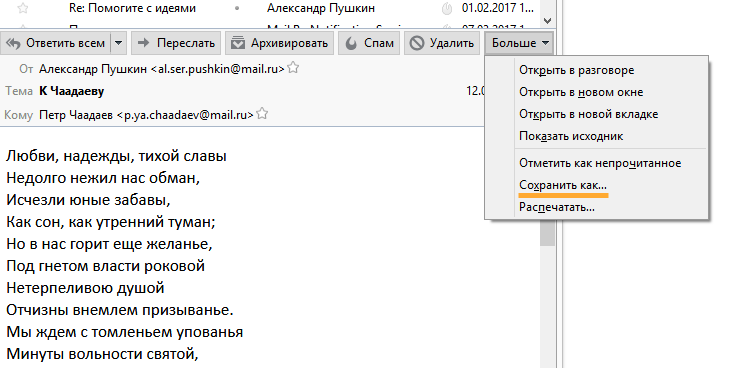
Нажмите Сохранить.
Письмо сразу сохранится в формате EML.
Opera Mail
Откройте письмо.
Нажмите правой кнопкой мыши по любому месту в письме и выберите Показать сообщение с заголовками.
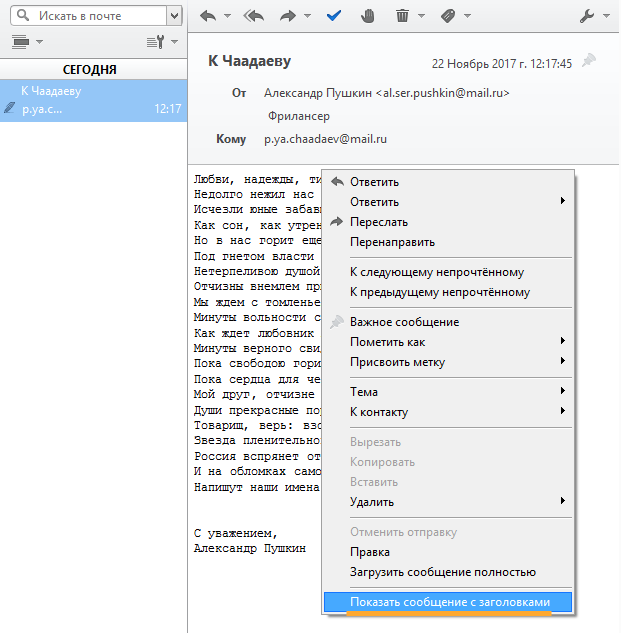
Выделите сообщение с заголовками и скопируйте.
Откройте текстовый редактор, например, Блокнот.
Вставьте заголовки в редактор.
Нажмите Файл → Сохранить как.
В поле Тип файла установите Все файлы.
В поле Имя файла введите имя файла с расширение
eml. Например,letter.eml.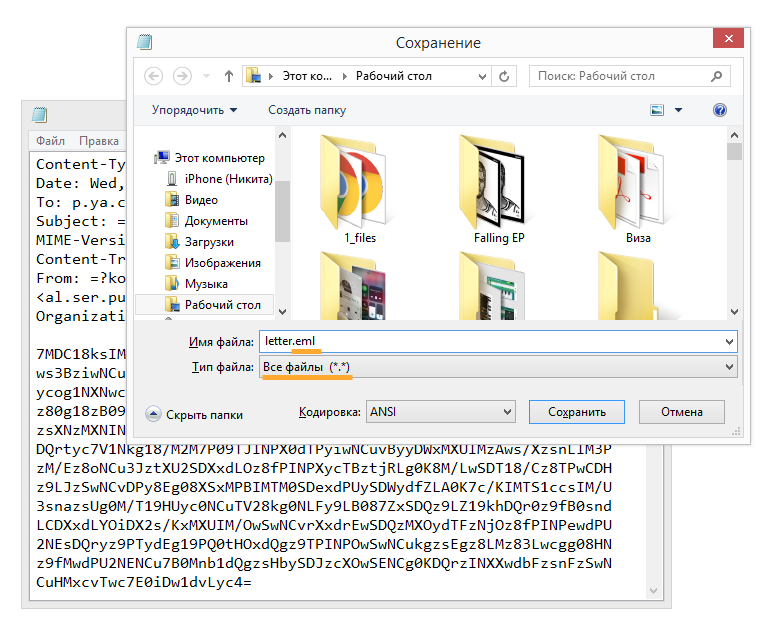
Нажмите Сохранить.
Microsoft Outlook 2016, 2013, 2010
В списке сообщений дважды щелкните по письму, чтобы оно открылось в новом окне.
В этом окне перейдите Файл → Свойства.
В области Заголовки Интернета выделите и скопируйте текст.
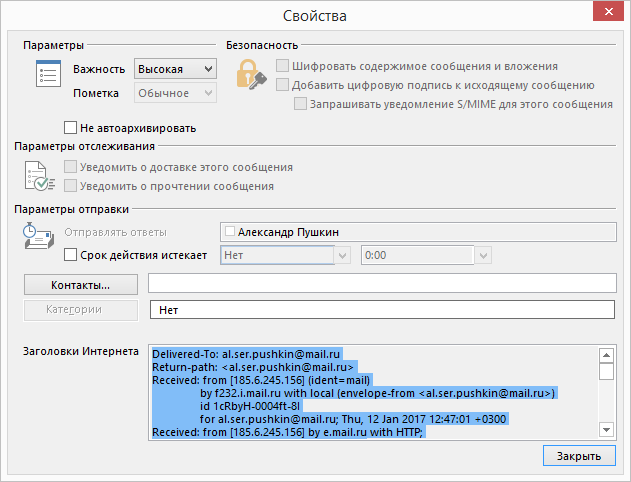
Откройте текстовый редактор, например, Блокнот.
Вставьте заголовки в редактор.
Нажмите Файл → Сохранить как.
В поле Тип файла установите Все файлы.
В поле Имя файла введите имя файла с расширение
eml. Например,letter.eml.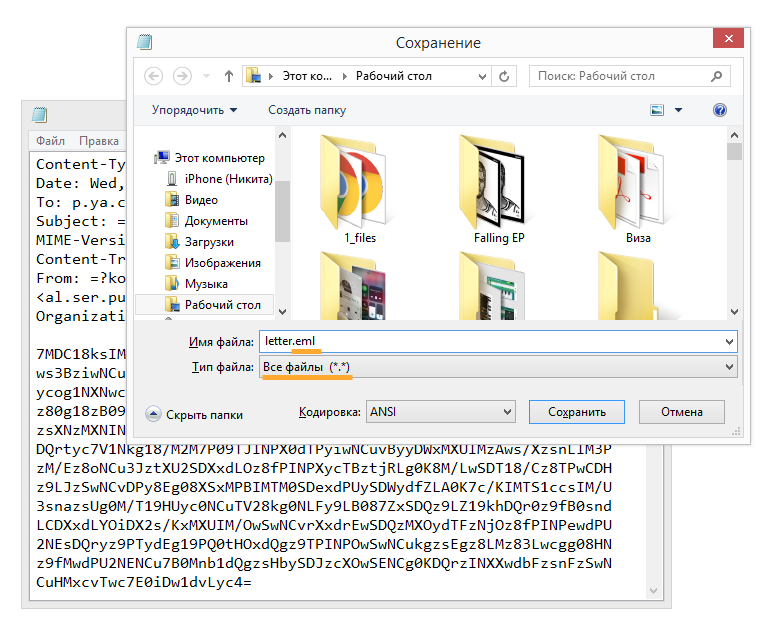
Нажмите Сохранить.
Apple Mail
- Откройте письмо.
- В верхнем меню выберите Вид → Сообщение → Длинные заголовки (Заголовки по умолчанию).
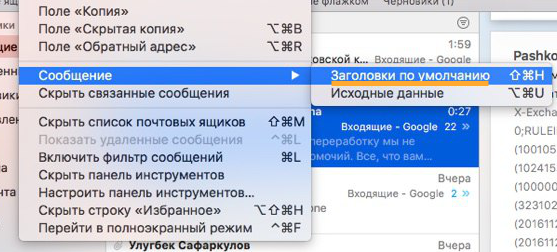
- Выделите и скопируйте заголовки.
- Откройте текстовый редактор, например, Блокнот.
- Вставьте заголовки в редактор.
- Нажмите Файл → Сохранить как.
- В поле Тип файла установите Все файлы.
- В поле Имя файла введите имя файла с расширение
eml. Например,letter.eml.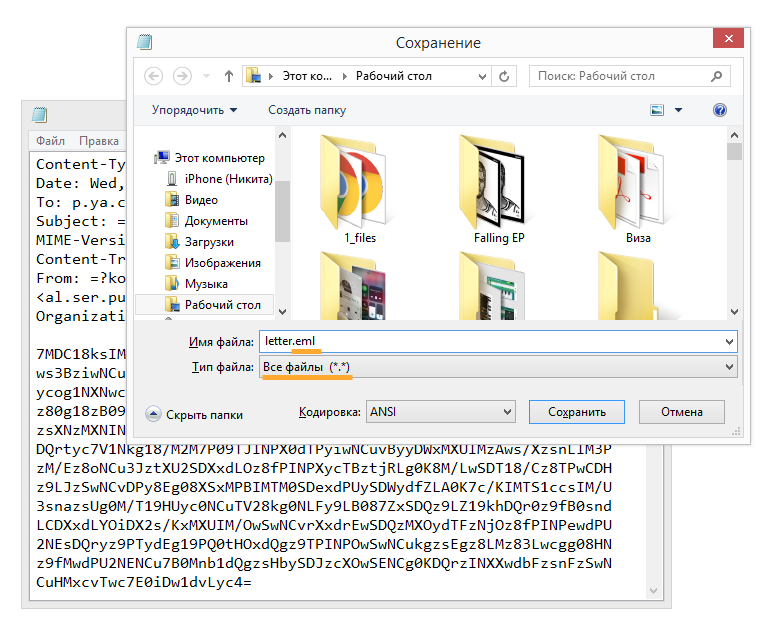
- Нажмите Сохранить.
The Bat!
Откройте письмо.
Нажмите правой кнопкой по письму → Исходный текст письма.
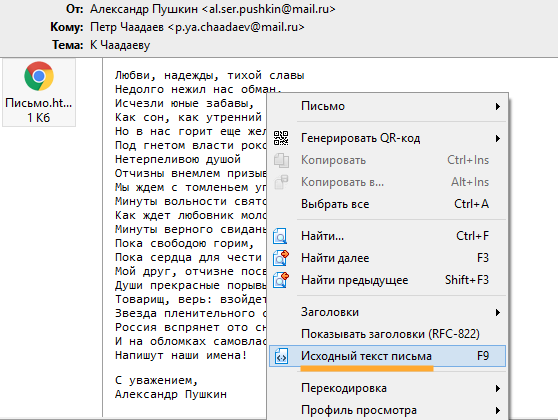
Выделите и скопируйте заголовки.
Откройте текстовый редактор, например, Блокнот.
Вставьте заголовки в редактор.
Нажмите Файл → Сохранить как.
В поле Тип файла установите Все файлы.
В поле Имя файла введите имя файла с расширение
eml. Например,letter.eml.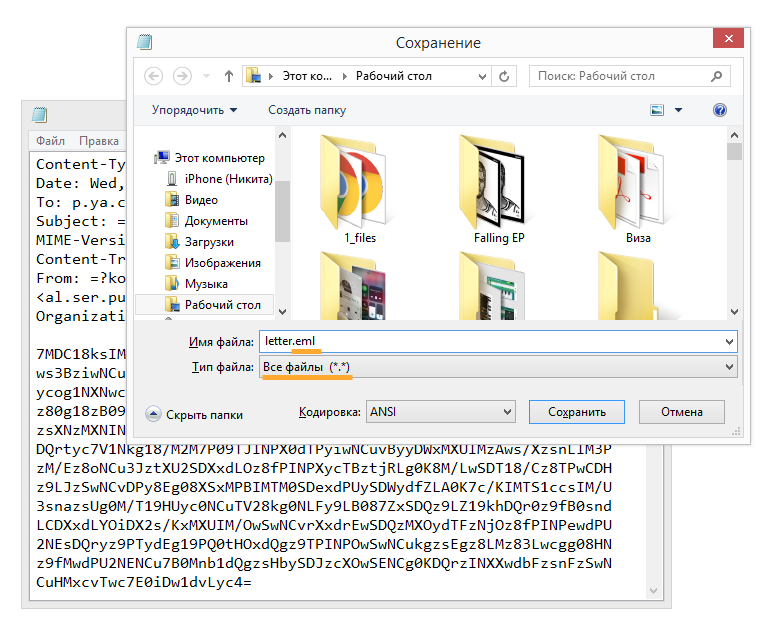
Нажмите Сохранить.
Нажмите Finder → Настройки → **Дополнения.
Установите галочку Показывать все расширения имен файлов.


